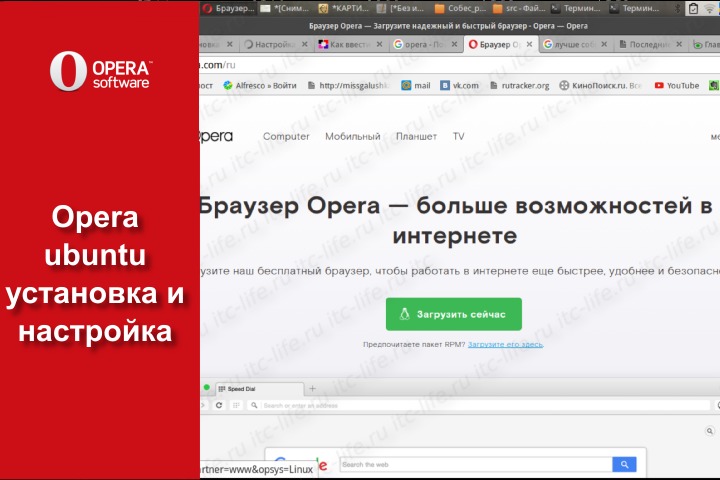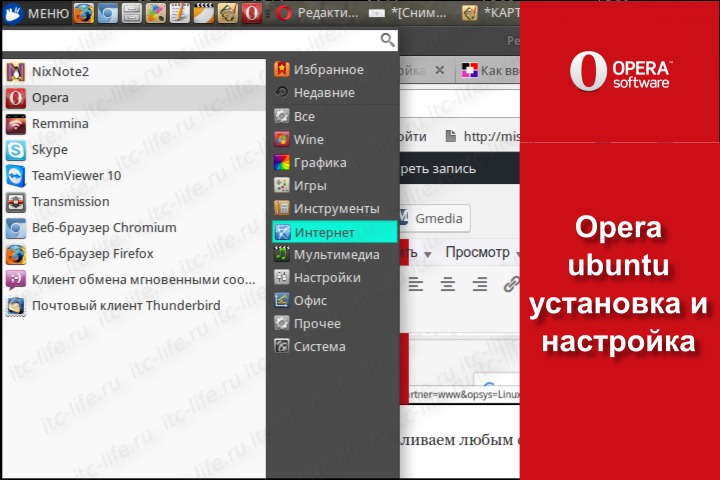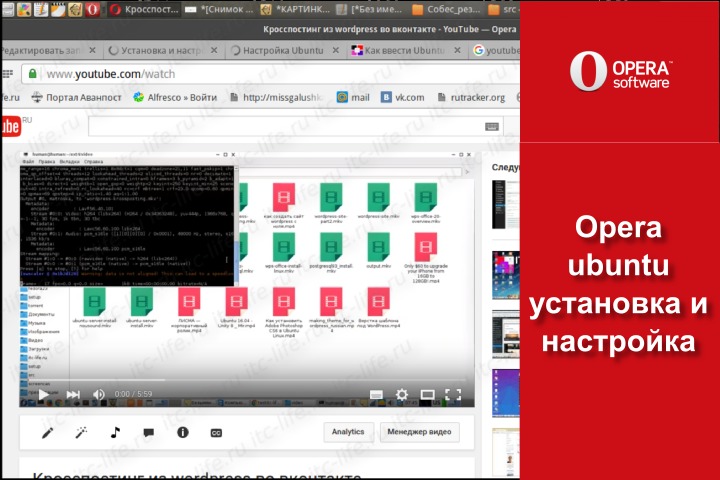Opera ubuntu. Установка и настройка
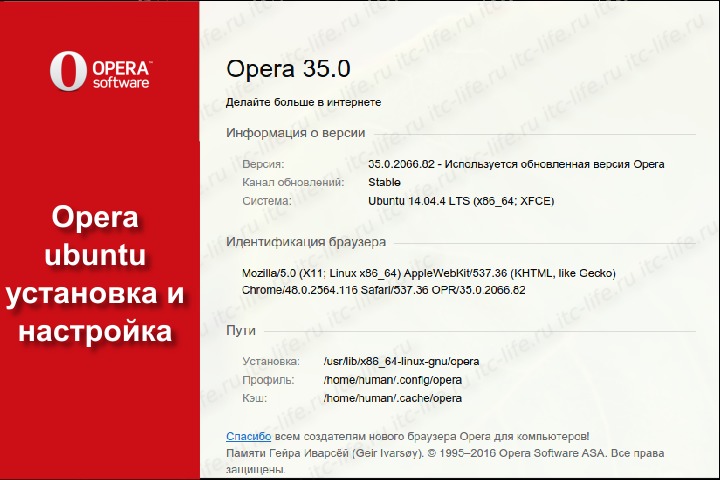
В этой статье я хотел бы написать о браузере Opera. Последняя версия на данный момент – 35 и сегодня я расскажу вам о том, как ее установить и настроить. До Opera я пользовался многими браузерами:
-google chrome;
-mozilla firefox;
-vivaldi;
-yandex browser;
-midori и др.
Но в итоге я перешел к опера, так он очень быстро работает, не потребляет много памяти и очень стабилен, имеет все необходимые расширения,поддерживает синхронизацию. В принципе мне этого достаточно.
Установка Opera.
Opera поддерживает только 64 битную версию linux.
Для установки перейдем на сайт и скачиваем версию(последнюю):
Скачанный пакет устанавливаем любым способом, я предпочитаю через консоль
sudo dpkg -i opera*.deb
В процессе установки, система спросит, “хотим ли мы, чтобы наша опера, обновлялась вместе с другими пакетами?” Отвечаем положительно.
Все, теперь опера появится в списке программ:
PROFIT! Теперь нам останется только установить flash плеер для нее и всё.
Установка флеш плеера(flash player) для Opera
Так уж получилось, что вместе с нашим браузером не идет флеш плеер и его надо устанавливать отдельно. Это не беда, нам нужна всего лишь одна команда для установки:
sudo apt-get install pepperflashplugin-nonfree
После этого можно перезапустить наш браузер и пользоваться им.
Видео будет открываться нормально.